
| SpaceClaim Online Help |

|
Lagen kunnen beschouwd worden als een groeperingsmechanisme, gebaseerd op visuele eigenschappen. Visuele eigenschappen omvatten zichtbaarheid, kleur en lijnstijl. Lagen worden beheerd in het deelvenster Lagen en worden geopend en bewerkt met de tool Lagen in het tabblad Weergeven van de groep Stijl.
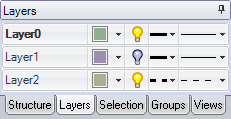
De standaard laagkleur voor nieuwe documenten kan worden ingesteld in de sectie Verschijning van de SpaceClaim Opties.
Lagen zijn vooral handig als u Annotatievlakken wilt verbergen.
Plaatmetalen delen hebben een set standaard lagen, indien het deel zich in een ongevouwen status bevindt. Dit zijn:
Klik met de rechtermuisknop in het deelvenster Lagen en selecteer Nieuw.
Deze laag wordt een actieve laag. Gemaakte objecten worden automatisch op deze laag geplaatst.
Selecteer een of meerdere objecten om de laag aan toe te wijzen.
Klik met de rechtermuisknop op een laag om het contextgevoelige menu te openen.
Selecteer Aan laag toewijzen.
Klik met de rechtermuisknop op de laag in het deelvenster Lagen en selecteer Hernoemen of klik op de laagnaam en sleep het langzaam naar rechts.
Laag0 kan niet worden hernoemd.
Klik met de rechtermuisknop op de laag in het deelvenster Lagen en selecteer Verwijderen.
Laag0 kan niet worden verwijderd.
Klik met de rechtermuisknop in het deelvenster Lagen en selecteer Lege lagen verwijderen.
Klik met de rechtermuisknop op een laag om het contextgevoelige menu te openen.
Selecteer Actief maken.
Nieuw gemaakte objecten worden toegewezen aan de actieve laag.
Selecteer een laag in het deelvenster Lagen.
Klik op ![]() om de objecten op de laag weer te geven. Klik op
om de objecten op de laag weer te geven. Klik op ![]() om ze te verbergen.
om ze te verbergen.
Als een object zich op een laag bevindt, terwijl de zichtbaarheid is uitgeschakeld en het object in de boomstructuur is ingesteld om zichtbaarheid per laag weer te geven, is het object niet zichtbaar in het venster Ontwerp en kan niet worden bewerkt door de ontwerptools. Laagzichtbaarheid kan worden overschreven in de boomstructuur.
en kan niet worden bewerkt door de ontwerptools. Laagzichtbaarheid kan worden overschreven in de boomstructuur.
U kunt de actieve laag niet verbergen.
Gebruik Andere verbergen op een inactieve laag om deze actief te maken en andere lagen te verbergen.
U kunt een verborgen laag actief maken, waardoor het automatisch zichtbaar wordt.
Selecteer Vast of Verborgen vanuit de vervolgkeuzelijst van de laaglijn in het deelvenster Lagen.
Selecteer een laag in het deelvenster Lagen.
Selecteer een kleur vanuit de  vervolgkeuzelijst.
vervolgkeuzelijst.
U kunt ook een aangepaste kleur opgeven door Aangepaste kleur te selecteren en het venster Kleur te gebruiken.
U kunt de laagkleur voor vaste vormen, oppervlakken, zijden of curves overschrijven. Raadpleeg Kleuren toepassen op ontwerpelementen.
© Copyright 2015 SpaceClaim Corporation. Alle rechten voorbehouden.